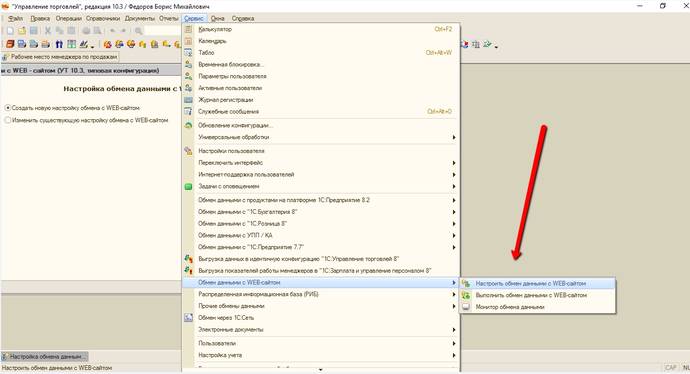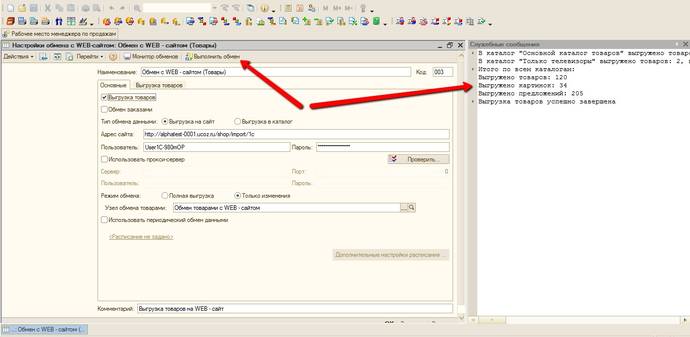Разработка и продвижение сайтов
Комплексный интернет маркетинг
✆ 8-980-522-03-00
Звонок бесплатный
График работы офисов:
Пн-Пт с 09:00 до 18:00

1С ИНТЕГРАЦИЯ
Инструкция по интеграции CMS Ucoz с 1С
|
Важно: для работы функционала необходим клиент 1С версии не ниже 8.2, а также 1С-конфигурация “Управление торговлей” версии 10.3 или 11.х. 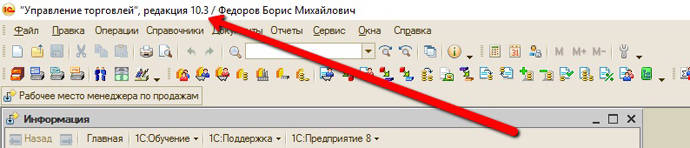
1С-конфигурация “Управление торговлей” версии 11.х достаточно сильно отличается от версии 10.3 интерфейсом. На главной странице модуля “Интернет-магазин” в разделе “Импорт товаров” закладка “1С”: 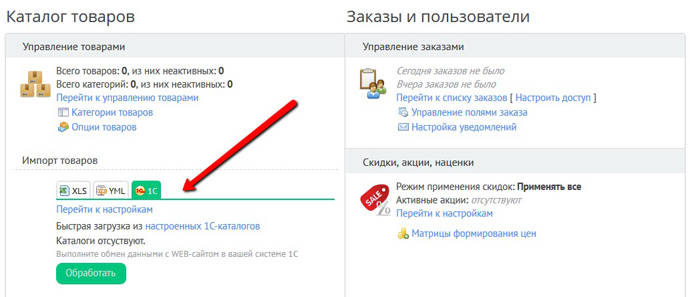 Для начала подключения необходимо перейти к настройкам и активировать опцию 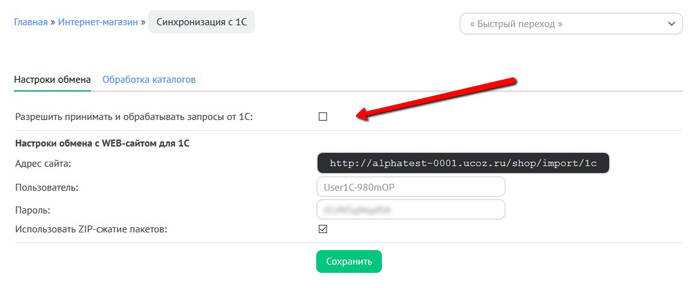 Укажите имя пользователя и пароль, которые нужны для подключения 1С к сайту, либо используйте сгенерированные системой. Перейдите в 1С-клиент в пункт меню “Сервис” > “Обмен данными с web-сайтом” → “Настроить обмен с web-сайтом”:
В поле “Адрес сайта” укажите ссылку на сайт в формате http://домен_сайта/shop/import/1c, а также имя пользователя и пароль, 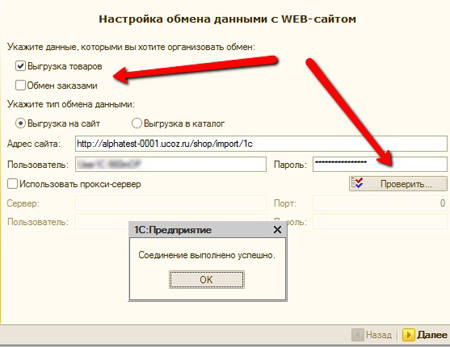
Настройка интернет-магазина Теперь необходимо создать каталоги товаров для обмена с сайтом и указать, какие именно группы товаров из 1С будут входить в эти каталоги: 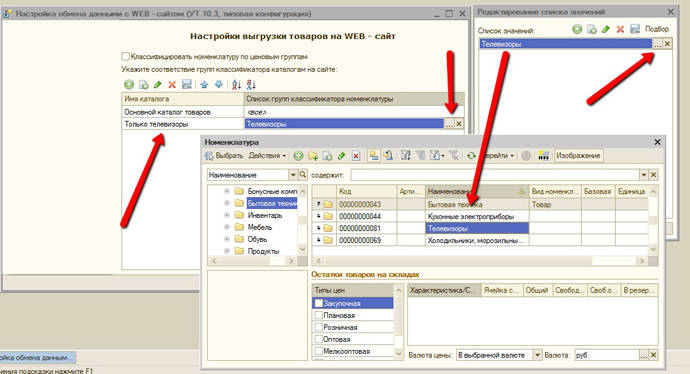
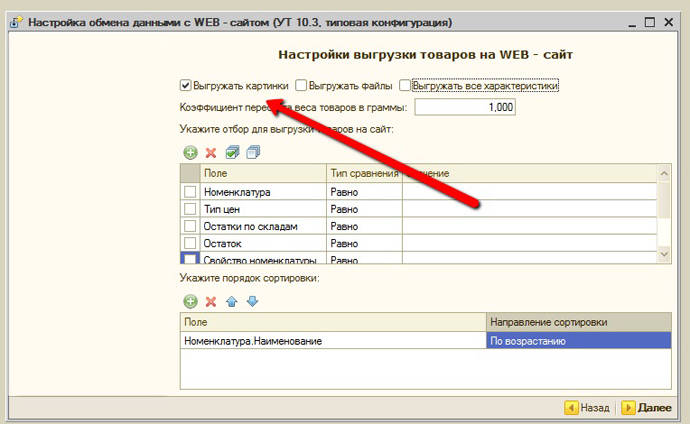
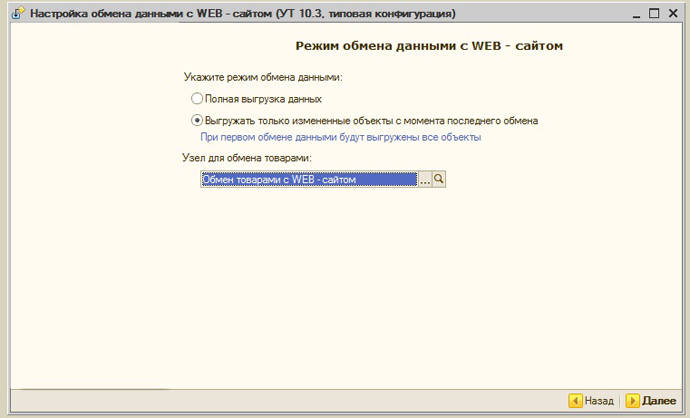
Перейдите в панель управления сайтом. В разделе “Обработка каталогов” вы увидите каталоги, выгруженные из 1С: 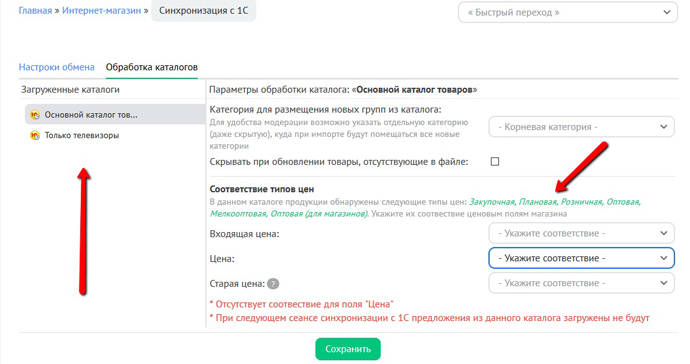
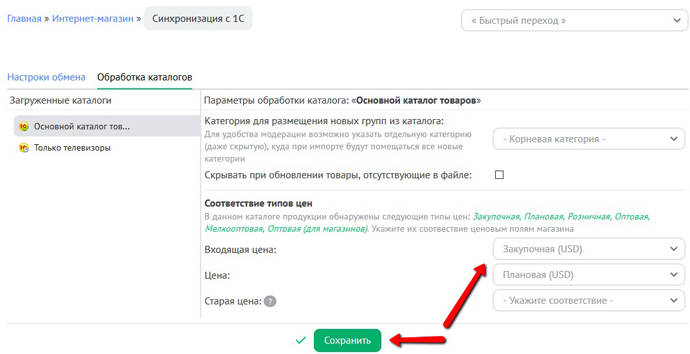
Если есть необходимость загрузить товары из одного из настроенных каталогов, 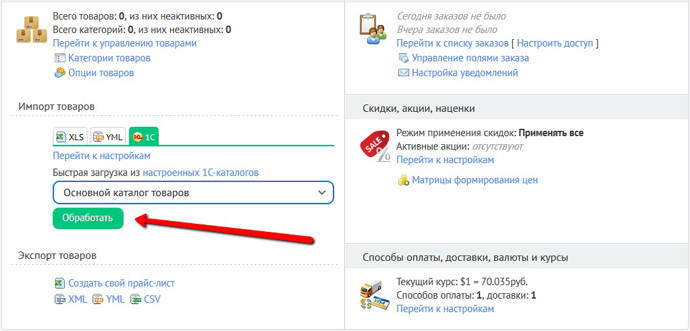 |